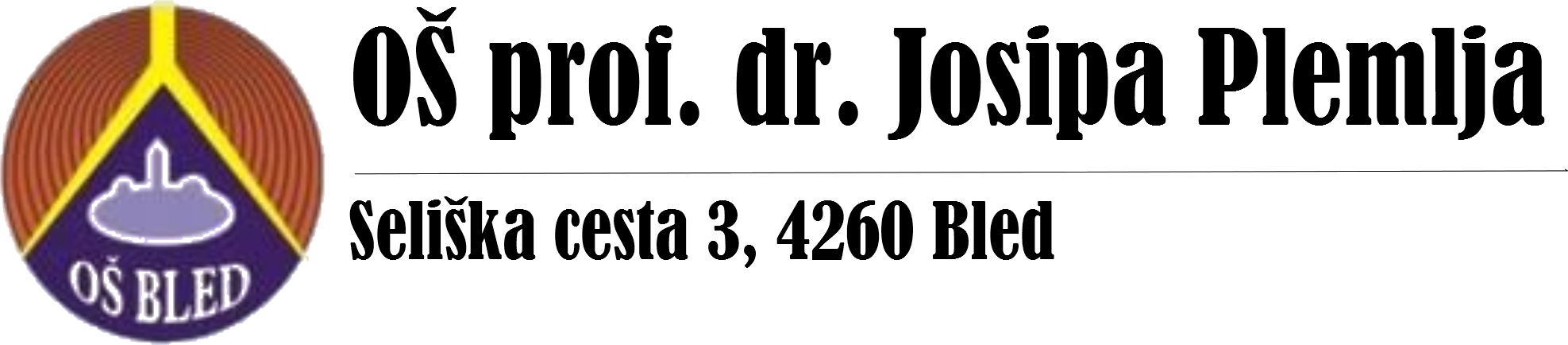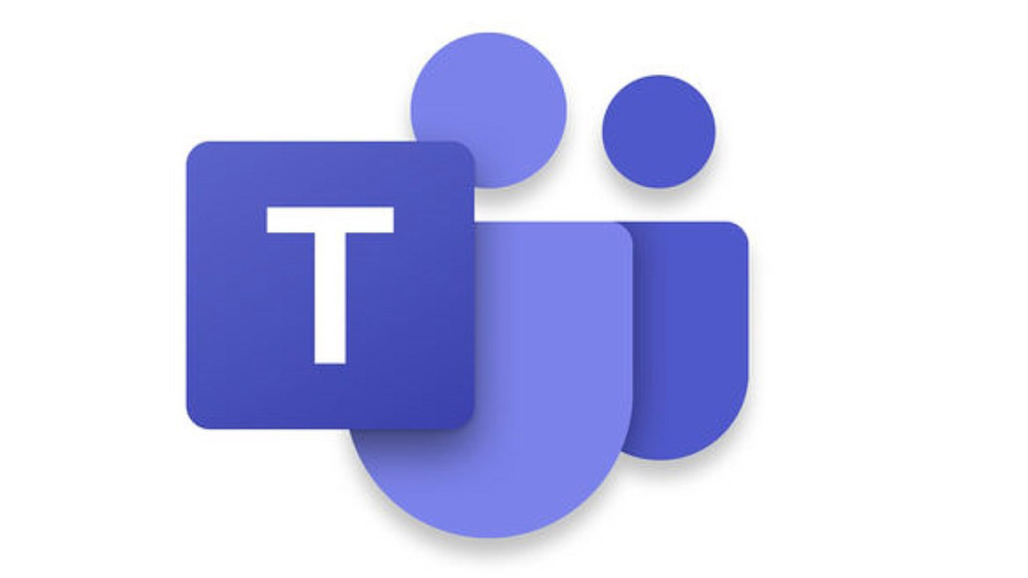Navodila za delo na daljavo
|
Šola bo v primeru slabe epidemiološke slike in ukrepov izvajala pouk na daljavo, in sicer s pomočjo videokonferenčnega sistema Microsoft Teams. Za vzpostavitev videokonferenčnega sistema potrebujete internetno povezavo in eno od elektronskih naprav, namizni računalnik z zvočniki, kamero in slušalke z mikrofonom (lahko uporabite tudi slušalke, ki ste jih prejeli poleg mobilnega telefona), prenosnik, tablico ali pametni telefon ter digitalno identiteto. Razredniki in učitelji od 5. do 9. razreda bodo informacije objavljali v ekipah svojih razredov, zato bo potrebno spremljati dogajanje v sami aplikaciji. |
Odgovori na najpogostejša vprašanja
-
Kako preverim ali moj računalnik potrebuje posodobitve?
Oglej si video:Kaj potrebujem za MS Teams?
Za vzpostavitev videokonferenčnega sistema MS Teams potrebujete internetno povezavo in eno od elektronskih naprav, namizni računalnik z zvočniki, kamero in slušalke z mikrofonom (lahko uporabite tudi slušalke, ki ste jih prejeli poleg mobilnega telefona), prenosnik, tablico ali pametni telefon ter digitalno identiteto.Kako postopam ob prvi uporabi?
Za prvi vpis se je potrebno vpisati z AAI prijavo na portal Oblak 365 in nato še v Microsoft Teams. Oba koraka sta nujna in se ju ne sme izpustiti. Preberite navodila_Oblak365_MTeamsKako dostopam do MS Teams?
Do MS Teams lahko dostopamo na dva načina, preko spletne različice na portalu https://www.microsoft.com/sl-si/microsoft-365/microsoft-teams/log-in ali pa si naložite različico na napravo, ki jo boste uporabljali. Preberite si navodila_MTeams_racunalnik in navodila_MTeams_telefonAli se je v MS Teams potrebno prijaviti?
Da, učenci se v spletno in namizno različico aplikacije prijavite s svojo digitalno identiteto, AAI prijavo. Digitalna identiteta je identiteta, ki jo uporabnik, organizacija ali elektronska naprava prejme za vstop v računalniški prostor. Ključna naloga identitete je zagotavljanje varnosti in zasebnosti. Vsaka oseba ima svojo digitalno identiteto/AAI prijavo in je zato NE POSOJAMO NIKOMUR, tudi svojim bratom, sestram, staršem ali obratno starši otrokom.Ali lahko spremenim geslo AAI prijave?
Da, geslo je možno spremeniti, uporabniškega imena pa ne. Za spremembo gesla si poglej navodila_spremembaAAIgeslaAli je MS Teams podprt v operacijskem sistemu iOS?
Da, ker je platforma v oblaku, lahko do Teamsov dostopate od kjerkoli, prek namizja ali mobilne aplikacije. Podprta je v sistemih Windows in Mac, pa tudi na iOS in Android platformah. Vse kar potrebujete je povezava z internetom. Preberite si navodila_Teams_MacOSx in navodila_Teams_iOS.docxKateri brskalniki so podprti za MS Teams?
Popolno podprta brskalnikai sta Microsoft Edge in Google Chrome. Več si preberite na Microsoftovi uradni strani https://docs.microsoft.com/en-us/microsoftteams/get-clients#web-clientKako si namestim namizno različico MS Teams na računalnik oziroma telefon?
Preberite si navodila_MTeams_racunalnik in navodila_MTeams_telefonKako si v namizni različici MS Teams spremenim jezik?
Kako postopati v primeru, da isto napravo uporabljata dva ali več otrok?
V takem primeru je najbolje, da eden od otrok uporablja namizno različico, drugi spletno različico v brskalniku Google Chrome in tretji v brskalniku Microsoft Edge. Vsak otrok je prijavljen s svojo AAI prijavo v različnem brskalniku ali namizni aplikaciji. Na ta način se izognemo izpisom in ponovnim vpisom v aplikacijo.Kako se pridružim video srečanju?
Oglej si video:Kako komuniciram v MS Teams?
Oglej si video:Pri komuniciranju seveda ne smem pozabiti na spletni bonton. Sodelovanje v video srečanjih je obvezno. Pred pridružitvijo v video srečanje se pripravim na pouk (zvezek, pisalo, ostali pripomočki). V srečanje se pridružim par minut prej, da se pouk na daljavo prične točno. Med srečanjem poslušam razlago in navodila učitelja, sodelujem in si sproti zapisujem v šolski zvezek. Ko učitelj govori, imam kamero in mikrofon izklopljen. Oboje vklopim, ko sem pozvan. Klepet je v času trajanja srečanja namenjen vprašanjem in mnenjem vezanim na pouk in ne dopisovanju učencev. Po zaključku video srečanja se pripravim na naslednje srečanje oziroma opravim naloge, ki so mi bile naložene za posamezni predmet.
Kje najdem tedenska navodila za delo, če delam z računalnikom?
Poglej si video:Kje najdem tedenska navodila za delo, če delam s tablico oziroma pametnim telefonom?
Poglej si video:Kaj storim, če ne vidim odseka Knjižnica vsebine?
Preberi si navodila_gostujociSodelavecKako v odseku Domača naloga dodam in poimenujem novo stran?
Kako v odsek Domača naloga oddam fotografijo rešene naloge?